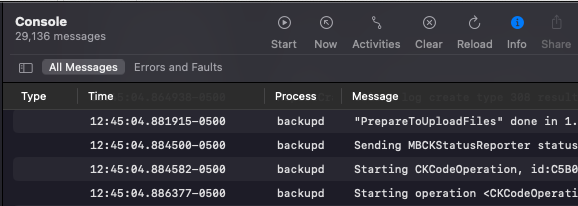要求
要捕获调试日志,请确保您具有:- 可以重现问题的设备
- 访问应用开发工具的权限
- OneSignal 移动 SDK 版本 5.0.0 或更高版本
分步说明
1. 启用详细日志记录
在初始化 OneSignal SDK 之前,在您的应用中添加VERBOSE 日志级别调用。这确保为每个 OneSignal 操作捕获详细的诊断信息。
Set the log level before calling
OneSignal.init to ensure all SDK activity
is logged.2. Reproduce the issue
启用详细日志记录后,在连接到 Android Studio 或 Xcode 的物理设备或模拟器上重现问题。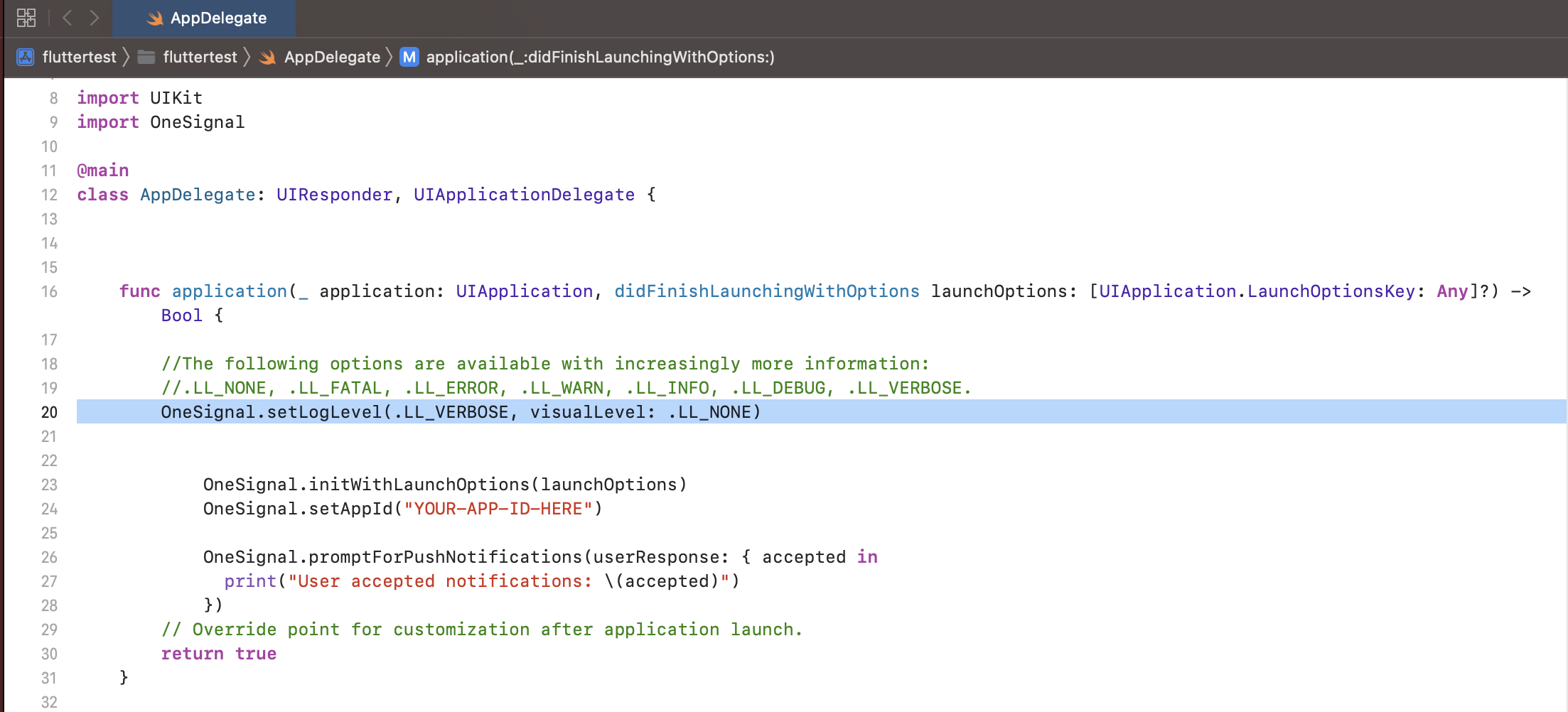
重现问题
3. Capture and Share the Logs
一旦重现了问题,请查看日志以了解是否有助于诊断问题。 如果您需要帮助,请复制粘贴从开始到结束的整个日志,并以.txt 文件形式发送给 OneSignal 支持。
包括所有相关的重现步骤、截图和其他详情。
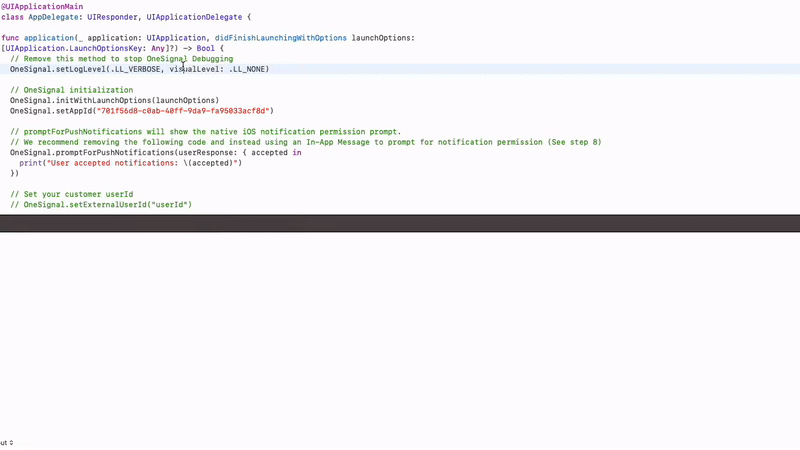
共享日志
特定平台说明
- Android Studio
- Xcode
Android Studio
- 在底部面板中打开运行选项卡。(如果不可见,请转到 视图 > 工具窗口 > 运行)
- 在连接的设备或模拟器上运行应用。
- 重现问题。
- 选择所有日志输出(
Ctrl + A或Cmd + A)并复制。 - 将其粘贴到
.txt文件中。 - 将文件与重现步骤一起发送给 OneSignal 支持。
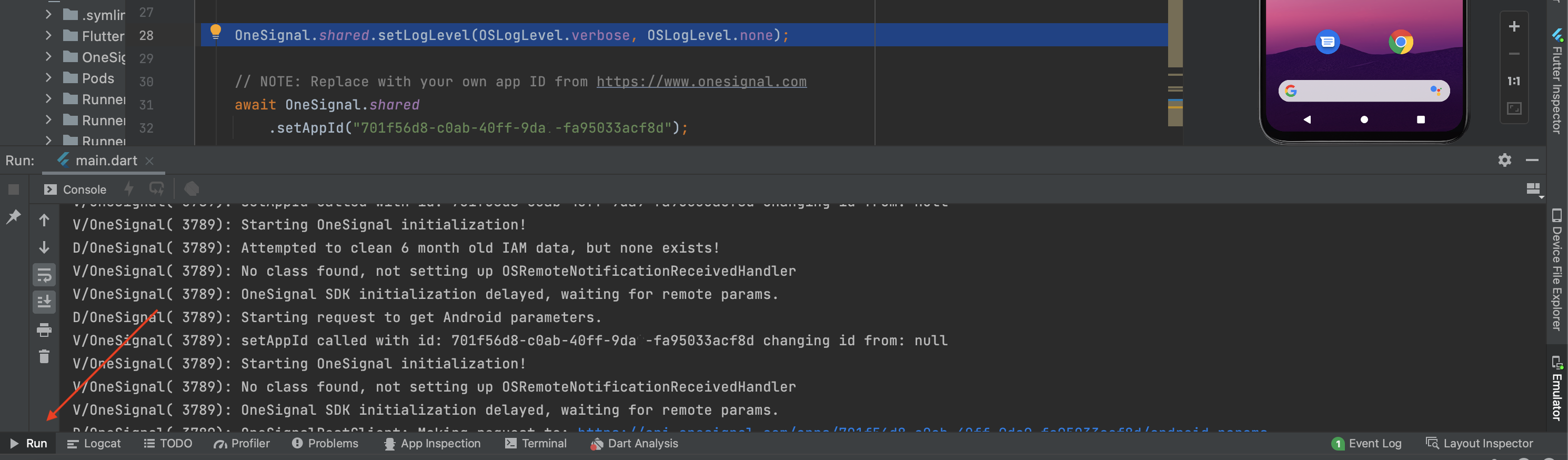
如何在 Android Studio 中运行应用。